Excel hat eine recht praktische Einrichtung zum Ausfüllen von Datenreihen, wobei es automatisch Zahlen oder Datumswerte hochzählt. Excel ist aber nicht auf die vorgefertigten Listen beschränkt: Sie können ganz einfach Ihre eigenen anlegen, um etwa Verkaufsregionen oder Niederlassungen der Firma schnell einfügen zu können.
So legen Sie eine eigene Liste für Datenreihen an
Tragen Sie die gewünschten Listenwerte nacheinander in Zellen ein.
Markieren Sie die Liste.
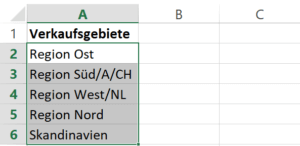
Rufen Sie das Menü Datei – Optionen auf.
Im daraufhin erscheinenden Dialog wählen Sie links die Rubrik Erweitert.
Scrollen Sie im rechten Bereich bis zur Rubrik Allgemein nach unten.
Dort klicken Sie ganz unten auf die Schaltfläche Benutzerdefinierte Listen bearbeiten.
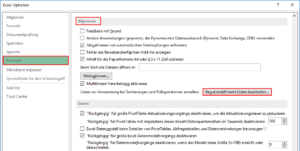
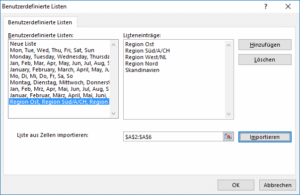
Wenn Sie die beiden offenen Dialoge mit OK abschließen, ist die Liste in Excel integriert.
So verwenden Sie Ihre individuelle Liste für das Auto-Ausfüllen
Geben Sie in eine Zelle den ersten Eintrag der Liste ein.
Klicken Sie mit dem Mauszeiger auf das kleine Quadrat rechts unten an der Umrandung.
Halten Sie die Maustaste gedrückt und ziehen den Mauszeiger nach unten.
Sie erhalten rechts klein eingeblendet den jeweiligen aktuellen Ausfüll-Wert, wissen also, wann die Liste zu Ende ist.
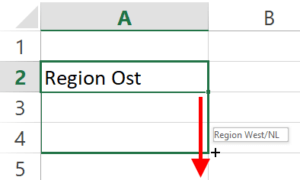
Ab nun spart Ihre neu aufgenommene Liste beim Auto-Ausfüllen eine Menge Tipparbeit.
Die individuellen Listen gelten nicht überall
Excel speichert Ihre persönlichen Listen auf dem aktuellen Computer. Dadurch sind diese auch auch in anderen Arbeitsblättern verfügbar, die Sie anlegen.
Wenn Sie allerdings eine Excel-Datei weitergeben, dann bekommt der Empfänger Ihre Listen nicht automatisch mit übertragen. Die Liste bleibt zwar in einer Tabelle, die Sie weitergeben, aber der Empfänger kann sie nicht für das Auto-Ausfüllen nutzen. Gegebenenfalls muss er also die Liste bei sich neu anlegen.
Übrigens: Excel kann beim Auto-Ausfüllen mit Datumswerten die Wochenenden überspringen und nur Arbeitstage eintragen.